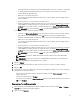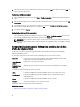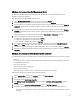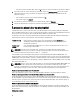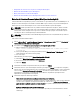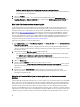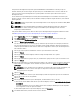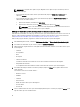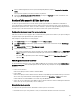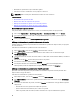Users Guide
Le nom de domaine peut contenir des caractères alphanumériques, ainsi que les caractères - (trait d'union)
et . (point) uniquement (maximum de 254 caractères). Le premier et le dernier caractères du nom de
domaine doivent être alphanumériques.
* Mot de passe : entrez votre mot de passe.
Les caractères suivants sont interdits dans le mot de passe : / (barre oblique), &, \ (barre oblique inverse), .
(point), " (guillemet).
* Vérifier le mot de passe : entrez de nouveau votre mot de passe.
* Activer la vérification de certificat : par défaut, cette case n'est pas cochée. Pour télécharger et stocker le
certificat iDRAC, et le valider pour toutes les connexions futures, sélectionnez Activer la vérification de
certificat. Pour ne pas vérifier ni stocker le certificat, décochez la case Activer la vérification de certificat.
REMARQUE : Vous devez sélectionner Activé si vous utilisez Active Directory.
d) Sous Racine de l'hôte, effectuez les opérations suivantes :
* Cochez la case Utiliser Active Directory pour accéder à toutes les consoles associées à l'active directory.
Nom d'utilisateur : le nom d'utilisateur par défaut root (racine) ne peut pas être modifié. Si l'option
d'utilisation d'Active Directory est sélectionnée, utilisez n'importe quel nom d'utilisateur d'Active Directory.
* Mot de passe : entrez votre mot de passe.
Les caractères suivants sont interdits dans le mot de passe : / (barre oblique), &, \ (barre oblique inverse), .
(point), " (guillemet).
* Vérifier le mot de passe : entrez de nouveau votre mot de passe.
* Activer la vérification de certificat : par défaut, cette case n'est pas cochée. Pour télécharger et stocker le
certificat iDRAC, et le valider pour toutes les connexions futures, sélectionnez Activer la vérification de
certificat. Pour ne pas vérifier ni stocker le certificat, décochez la case Activer la vérification de certificat.
REMARQUE : Vous devez sélectionner Activé si vous utilisez Active Directory.
REMARQUE : Les références OMSA sont les mêmes que celles utilisées pour les hôtes ESX et ESXi.
REMARQUE : Pour les serveurs non dotés de carte iDRAC Express ou Enterprise, le résultat du test de
connexion iDRAC affiche
Non applicable pour ce système
.
5. Cliquez sur Suivant.
6. Dans la boîte de dialogue Sélectionner les hôtes, choisissez les hôtes à associer à ce profil de connexion.
7. Cliquez sur OK.
8. L'onglet Hôtes associés vous permet de tester les références de l'iDRAC et de l'hôte sur les serveurs sélectionnés.
Effectuez l'une des opérations suivantes :
– Pour lancer le test, sélectionnez les hôtes à vérifier, puis cliquez sur l'icône Test de connexion. Les autres
options sont inactives.
Lorsque le test est fini, cliquez sur Terminer.
– Pour arrêter les tests, cliquez sur Annuler tous les tests. Dans la boîte de dialogue Annuler les tests, cliquez sur
OK, puis sur Terminer.
Suppression d'un profil de connexion
1. Dans le plug-in de gestion OpenManage Integration for VMware vCenter, accédez à l'onglet Gérer → Profils de
connexion
, puis sélectionnez les profils à supprimer.
2. Cliquez sur l'icône Supprimer.
51